Las inconsistencias de la interfaz de usuario de Windows 11 no resueltas en 2024 exigen la acción inmediata de Microsoft
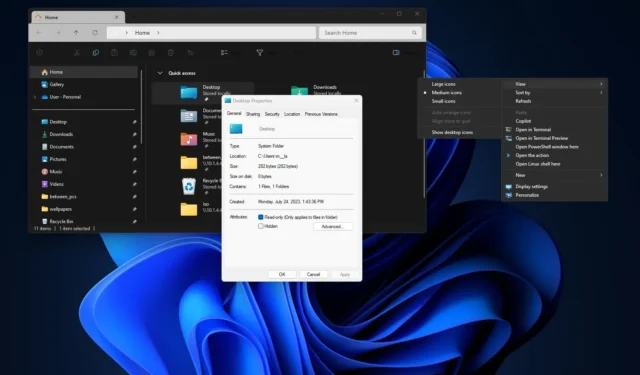
Windows 11 tiene aproximadamente dos años y medio y todavía tiene muchas inconsistencias en la interfaz. Microsoft continúa publicando actualizaciones para solucionar este problema. Sin embargo, la prioridad se ha desplazado a la IA y a agregar funciones (a medias). (Y no me gusta).
La compañía lanzó el sistema operativo por primera vez el 5 de octubre de 2021, y cuando Panos Panay (en ese momento, el jefe de dispositivos Windows 11 y Surface) presentó la nueva versión, lo recuerdo diciendo cosas como “los detalles importan”, “el equipo obsesionado con cada píxel”, “transparencia”, “colores”, “esquinas redondeadas” y cómo el equipo rediseñó el escritorio y muchos de los elementos y características del sistema para hacerlo moderno, fresco y limpio.
Pero esto fue solo para algunas partes del sistema operativo, ya que si miramos más de cerca, todavía podemos encontrar toneladas de inconsistencias, como múltiples diseños de menú, aplicaciones que todavía se basan en el lenguaje de diseño de versiones anteriores del sistema operativo, elementos de la interfaz de usuario. aún no está completamente implementado, como la barra de desplazamiento, imágenes innecesarias, elementos de diseño de diferentes aplicaciones que no coinciden con el lenguaje de diseño de Windows 11, funciones que no funcionan correctamente y más.
Dado que trabajo con el sistema operativo a diario, he recopilado muchas inconsistencias diferentes y las expongo en esta guía .
Inconsistencias en el diseño de Windows 11 para 2024
Estas son las inconsistencias de diseño con las que los usuarios de Windows 11 seguirán enfrentando en 2024:
Menús contextuales inconsistentes
Uno de los cambios en Windows 11 fue la introducción de un nuevo menú contextual con esquinas redondeadas y material de mica. Sin embargo, en 2024, el menú aún no está completamente implementado, ya que todavía hay que acceder al diseño heredado para encontrar muchas de las opciones que faltan.
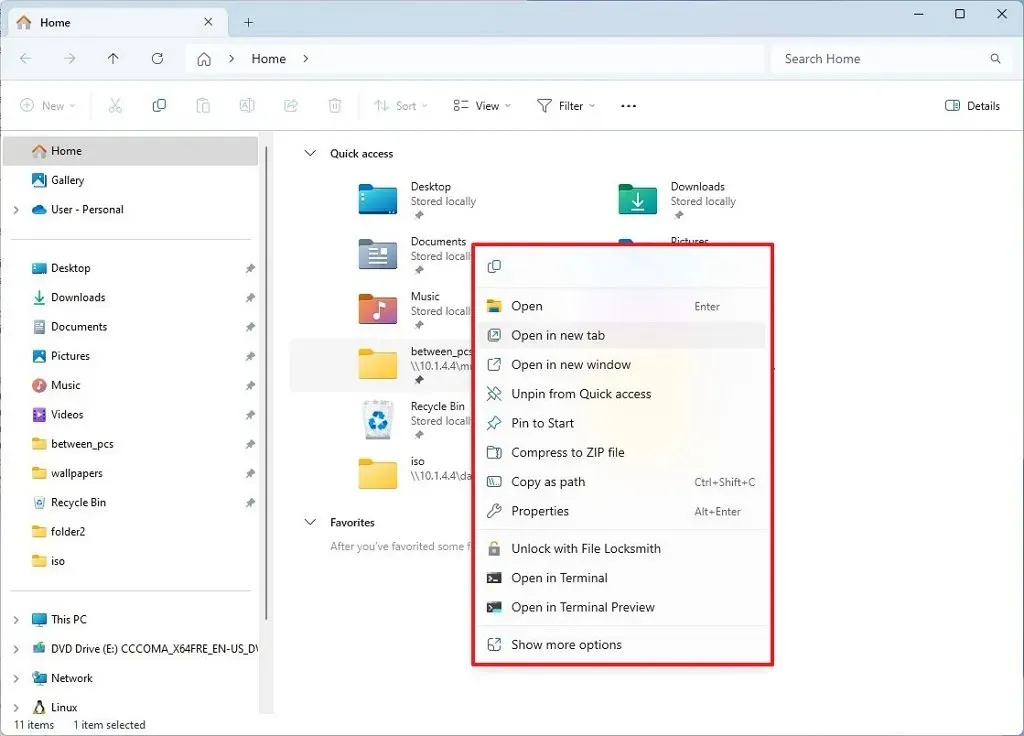
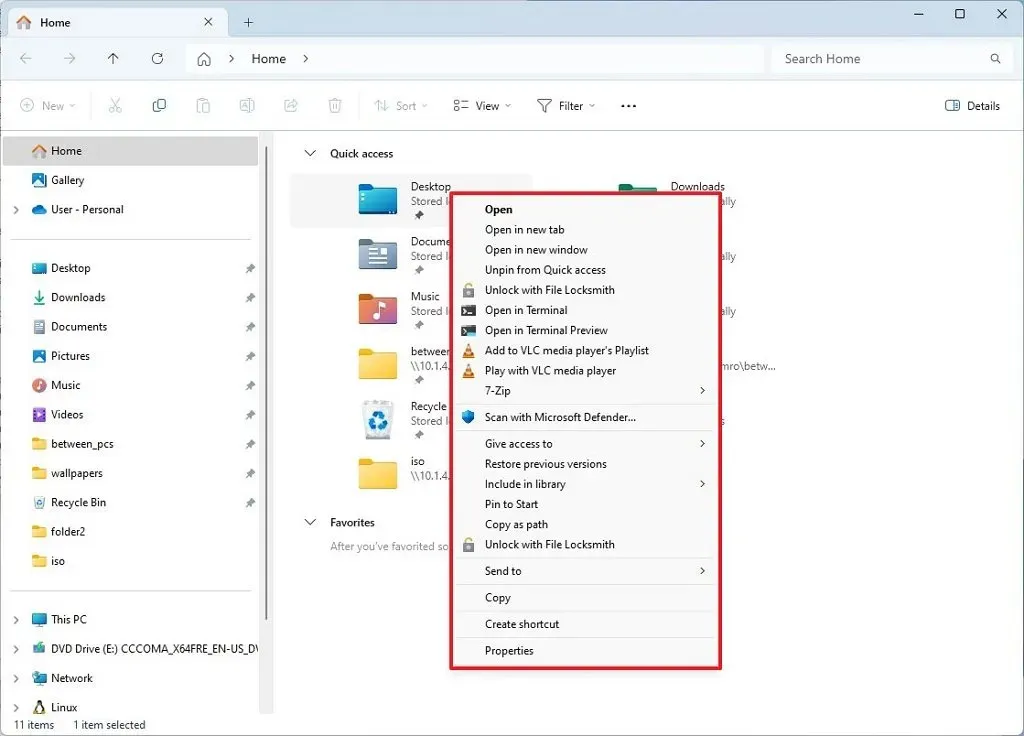
Además, el menú contextual no es consistente en todo el sistema operativo, ya que aún puedes encontrar diferentes diseños de menú. Por ejemplo, accederá a la versión heredada si invoca el menú contextual desde ciertas aplicaciones (como la Terminal y el Registro de Windows).
Microsoft Edge incluye un menú contextual moderno, pero no coincide con el lenguaje de diseño de Windows 11 (como debería).

El menú contextual de OneDrive es otro ejemplo de inconsistencia del menú contextual. Claro, tiene esquinas redondeadas, pero no incluye los elementos de diseño de mica.
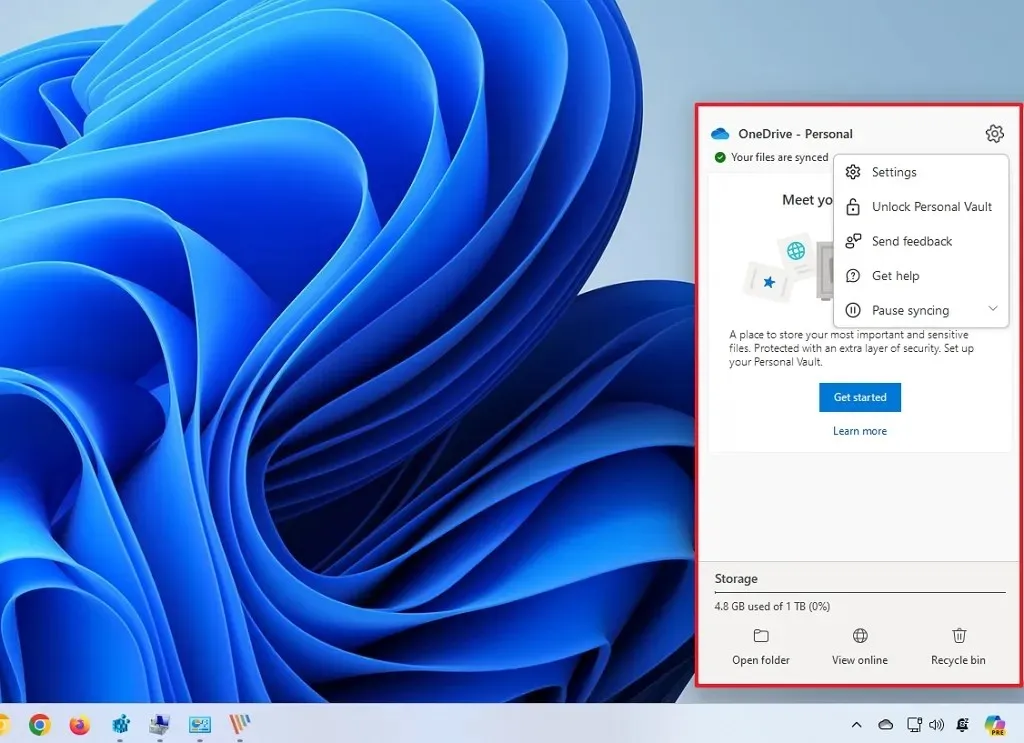
También tengo que mencionar el diseño del menú Usuario avanzado (tecla Windows + X). Si bien el menú incluye nuevos elementos visuales, parece tener un diseño flojo. Microsoft puede hacer esto mucho mejor agregando un ícono al lado de cada elemento para que sea más fácil de entender.
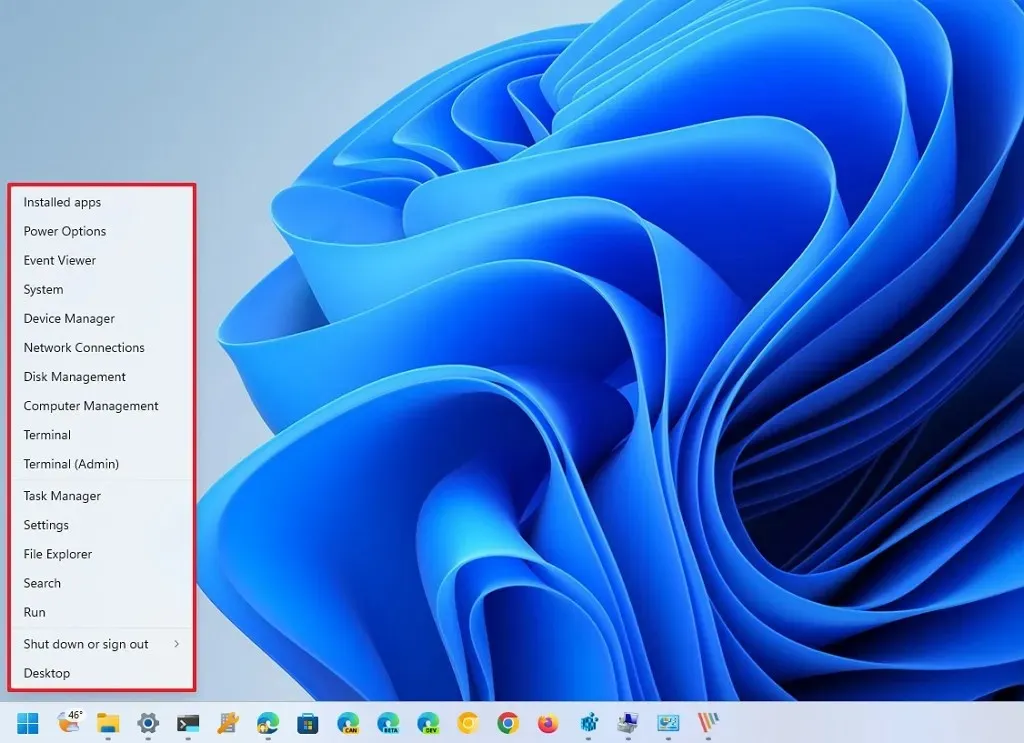
Problemas de renderizado de interfaz
Windows 11 también tiene problemas para renderizar aplicaciones específicas. Por ejemplo, al hacer clic en el botón «Instalar» desde la aplicación a través de la versión web de Microsoft Store se mostrarán imágenes de representación innecesarias.
A veces, al abrir o cerrar la Terminal de Windows, también puedes experimentar problemas de renderizado.
¿Alguna vez notó que aparecían ventanas parpadeantes del símbolo del sistema cuando iniciaba sesión en su cuenta? Estos también son problemas de renderizado. Lo ideal es que los scripts de inicio y los diferentes comandos se ejecuten ocultos .
Además, al cambiar del modo de color oscuro al modo de color claro, es posible que deba reiniciar algunas aplicaciones para aplicar correctamente el modo de color actual. Un ejemplo es el Explorador de archivos, que a veces puede acabar con una mezcla de colores claros y oscuros.
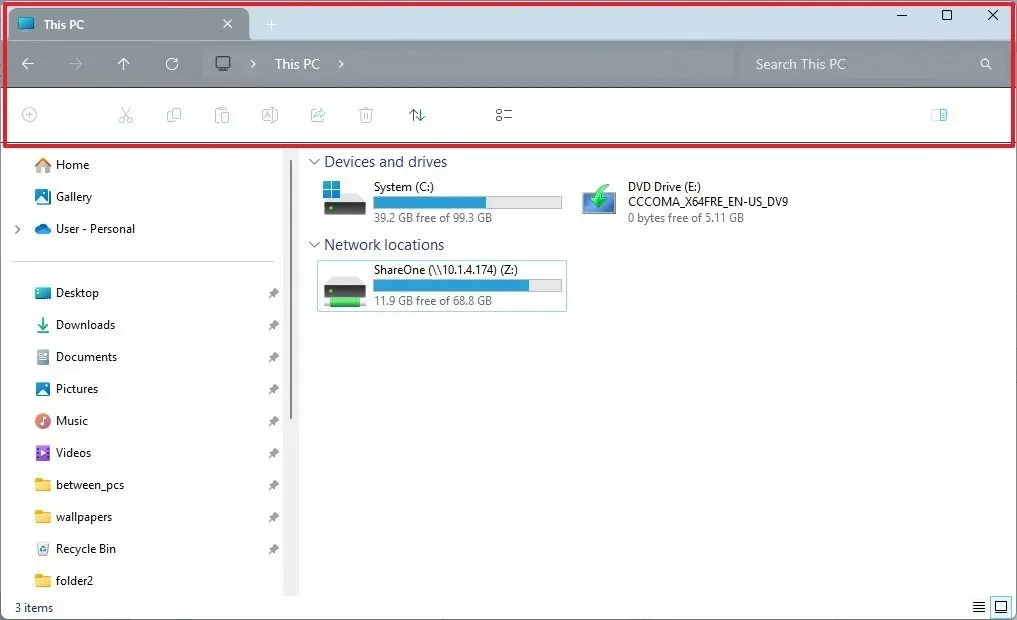
Modo de color oscuro inconsistente
Aunque normalmente configuro el modo de color en claro, muchos usuarios prefieren el modo oscuro. Desafortunadamente, incluso después de muchas actualizaciones, Windows 11 todavía no tiene un modo de color adecuado que se expanda a toda la experiencia, ya que muchos elementos no se han actualizado para que coincidan con el tema oscuro.
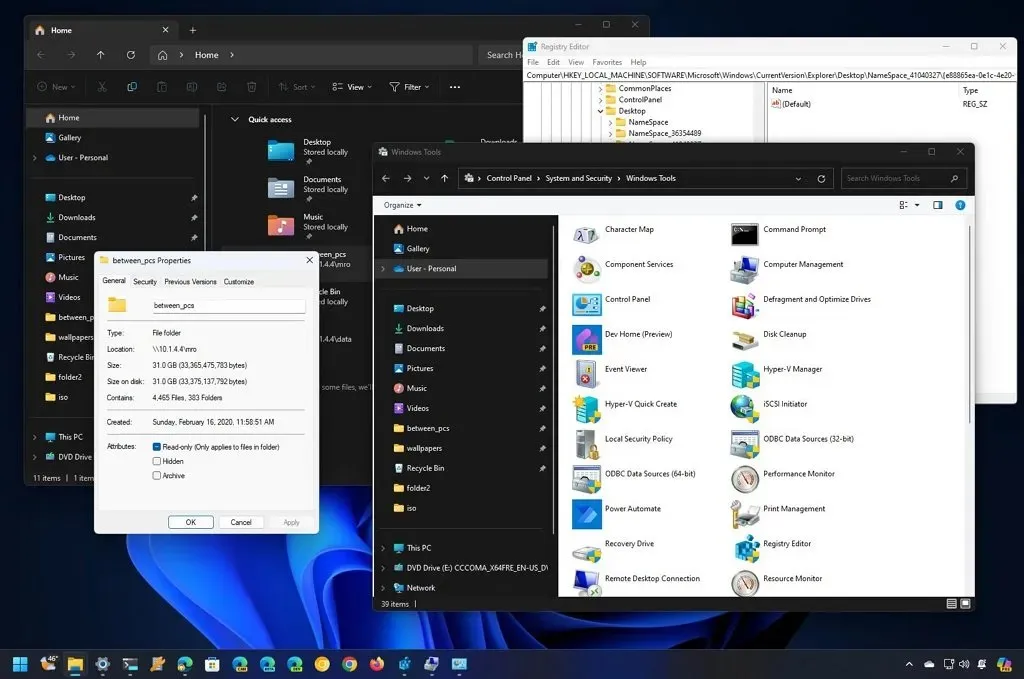
Puede ver esto al acceder a las propiedades de un archivo desde el Explorador de archivos, con muchas aplicaciones y herramientas del sistema predeterminadas como el Panel de control, el Editor del registro, la Administración de computadoras y algunas utilidades de solución de problemas, como Formato, Herramientas de Windows, Monitor de recursos y muchas más.
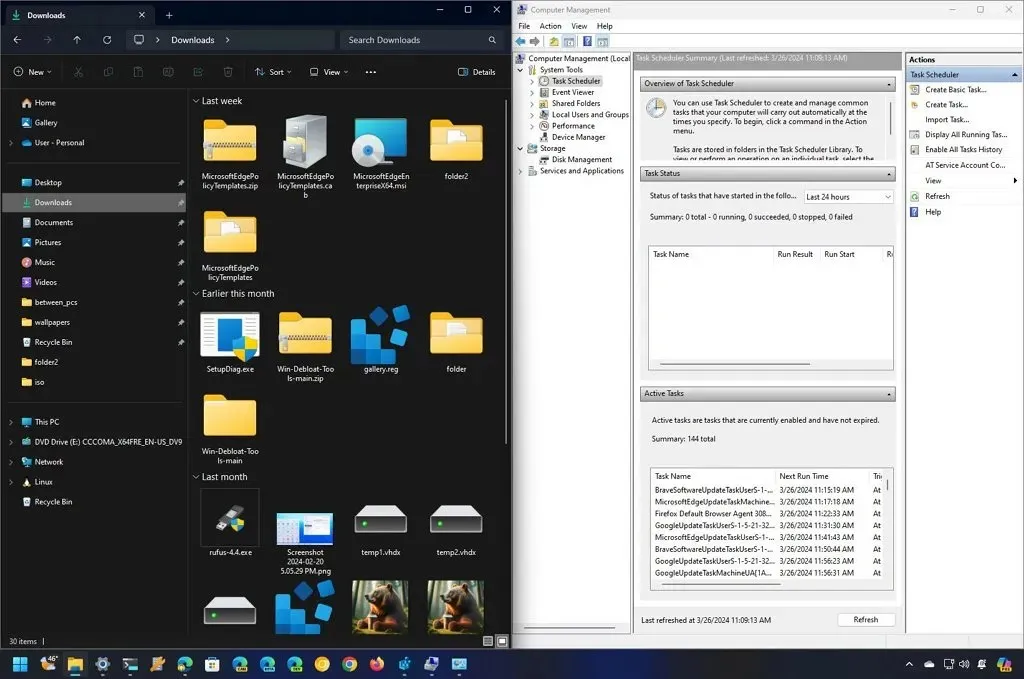
Además, Windows 11 ni siquiera tiene la opción de cambiar automáticamente entre los modos claro y oscuro durante el día. (El macOS de Apple tiene esta característica y funciona de maravilla).
El panel de control debe desaparecer
El Panel de control existe desde hace casi cuatro décadas y todavía está en Windows 11. Microsoft ha estado intentando de manera proactiva trasladar las funciones a la aplicación Configuración. (Sin embargo, lo ha estado intentando desde el lanzamiento original de Windows 10 en 2015).
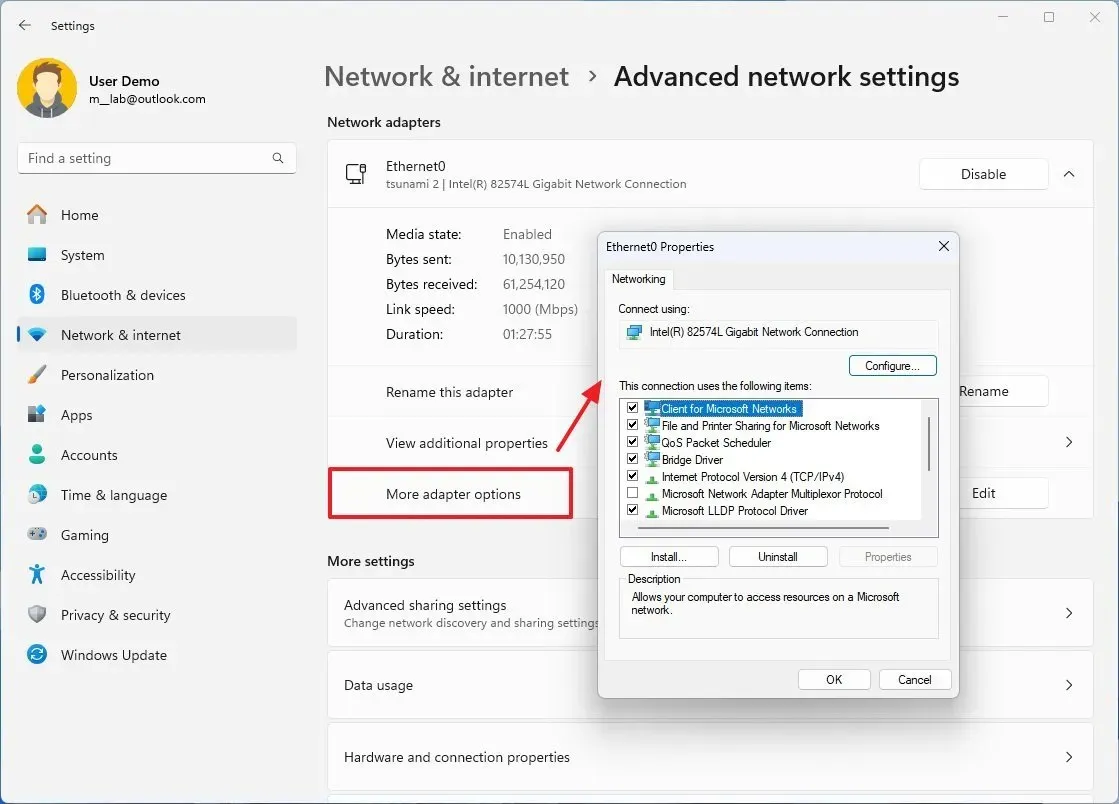
El problema de la inconsistencia aquí es que todavía tiene dos aplicaciones para cambiar la configuración del sistema y, al configurar algunas funciones desde la aplicación Configuración, aún tiene que acceder a la experiencia heredada para configurar configuraciones específicas, lo que agrega confusión innecesaria al usuario.
Aunque la aplicación Configuración ha sido diseñada para ser la experiencia principal para configurar funciones y cambiar la apariencia del sistema operativo, también es otro caso de inconsistencia ya que muchas de las páginas aún conservan el estilo de diseño de Windows 10.
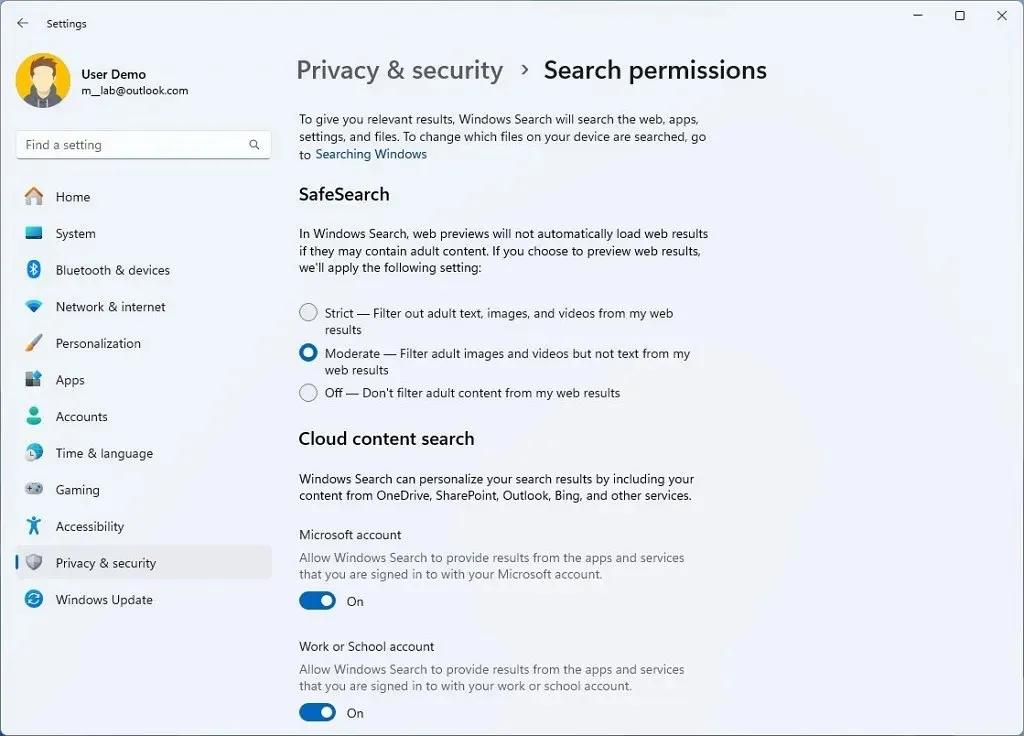
Además, a veces incluso puedes encontrar problemas de renderizado con la barra lateral.
Las aplicaciones modernas no alinean el diseño
Algunas aplicaciones y componentes del sistema aún no se alinean con el lenguaje de diseño del sistema operativo o encontrará muchas inconsistencias.
Por ejemplo, en Microsoft Edge , los menús se han actualizado para alinearse estrechamente con el nuevo lenguaje de diseño, pero el marco del navegador no incluye efectos de desenfoque y transparencia hasta el día de hoy.
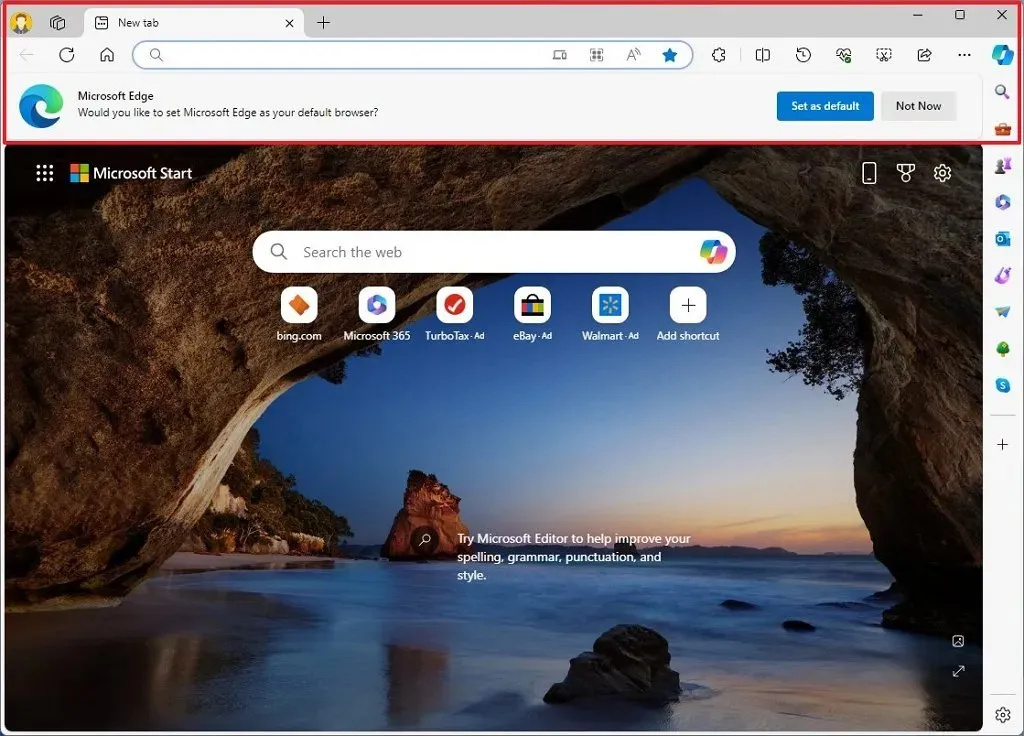
Aunque Windows 11 tiene una versión nueva y moderna del Explorador de archivos que utiliza el marco de la biblioteca de interfaz de usuario de Windows versión 3 (WinUI 3), la aplicación todavía tiene inconsistencias en el diseño. Por ejemplo, todavía depende de elementos heredados para cambiar la configuración.
Al momento de escribir este artículo, Dave W Plummer , un ex desarrollador de Microsoft, reveló algunos detalles sobre cómo se creó la función «Formato» . Dave reveló que la función se creó hace casi 30 años y se suponía que sería una integración temporal para el sistema Windows NT. Sin embargo, hasta el día de hoy, la característica permanece sin cambios.
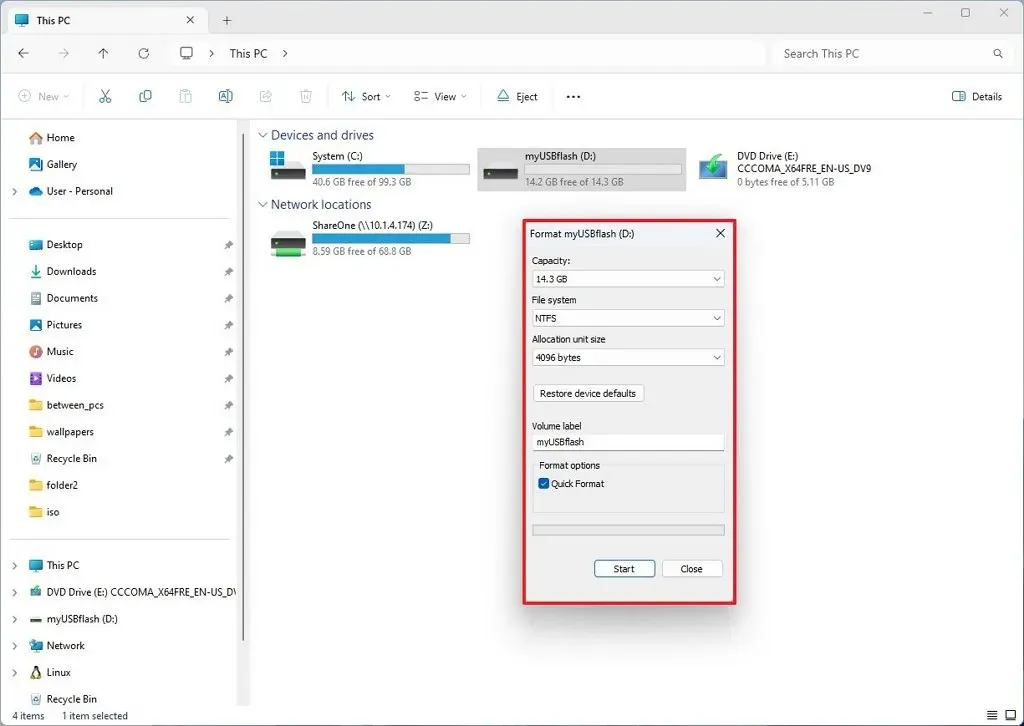
A estas alturas, el Explorador de archivos debería tener al menos una interfaz de página de configuración como la página de configuración del Bloc de notas.
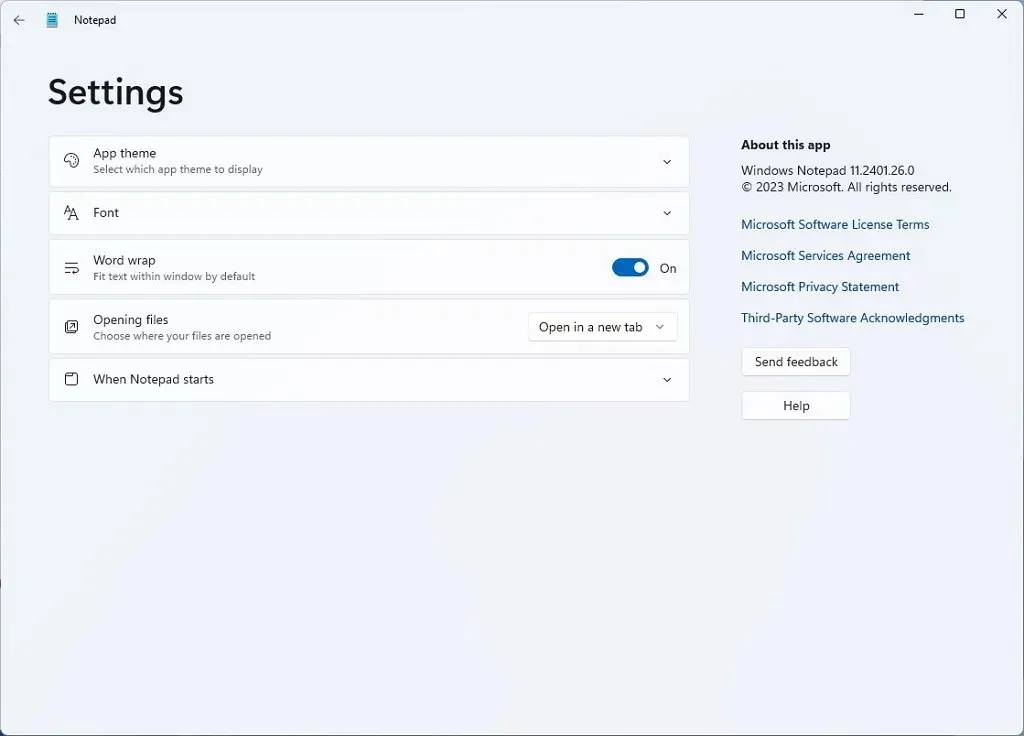
Dado que no todas las opciones están disponibles en el menú contextual moderno, debe realizar pasos adicionales para acceder al menú heredado usando el acceso directo «Shift + clic derecho» o haciendo clic en la configuración «Mostrar más opciones» .
También es interesante que la versión heredada del Explorador de archivos todavía existe si accede a la carpeta «Herramientas de Windows».
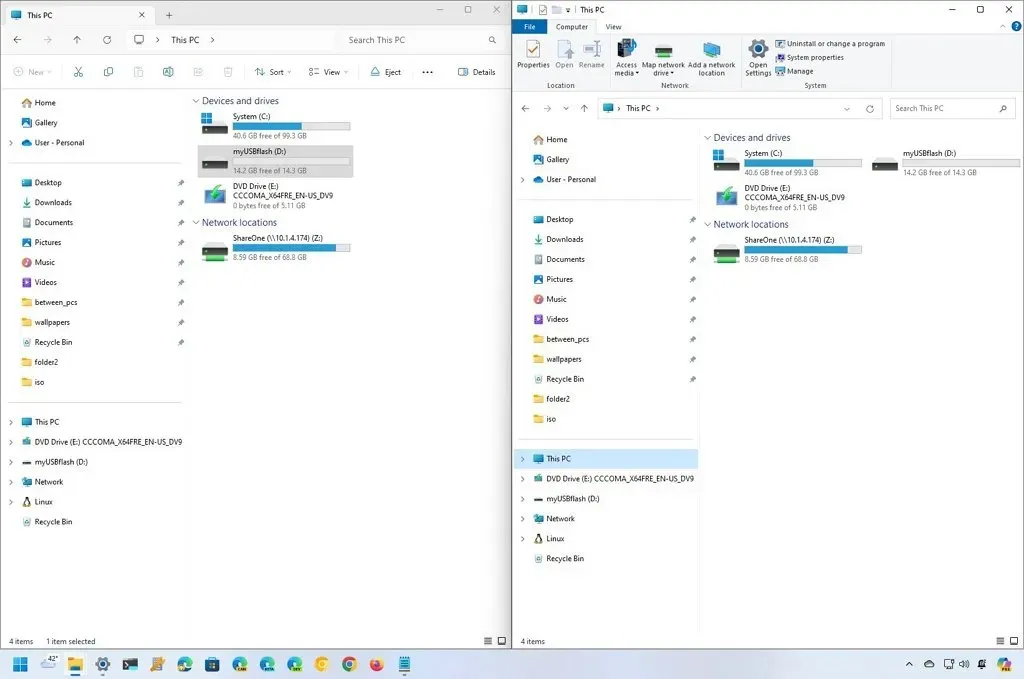
Además, Windows 11 todavía incluye una gran cantidad de aplicaciones heredadas. Entiendo la necesidad de que algunas aplicaciones mantengan la compatibilidad. Sin embargo, a estas alturas deberíamos tener herramientas que administren sin problemas las funciones modernas y heredadas.
Microsoft ya está desaprobando herramientas como WordPad y Step Recorder e integrando muchas funciones de herramientas heredadas en la aplicación Configuración, como la capacidad de administrar unidades y particiones. Sin embargo, muchas herramientas aún permanecen intactas.
Algunos ejemplos incluyen Visor de eventos, Editor de registro, Monitor de rendimiento, Monitor de recursos, Información del sistema y Programador de tareas.
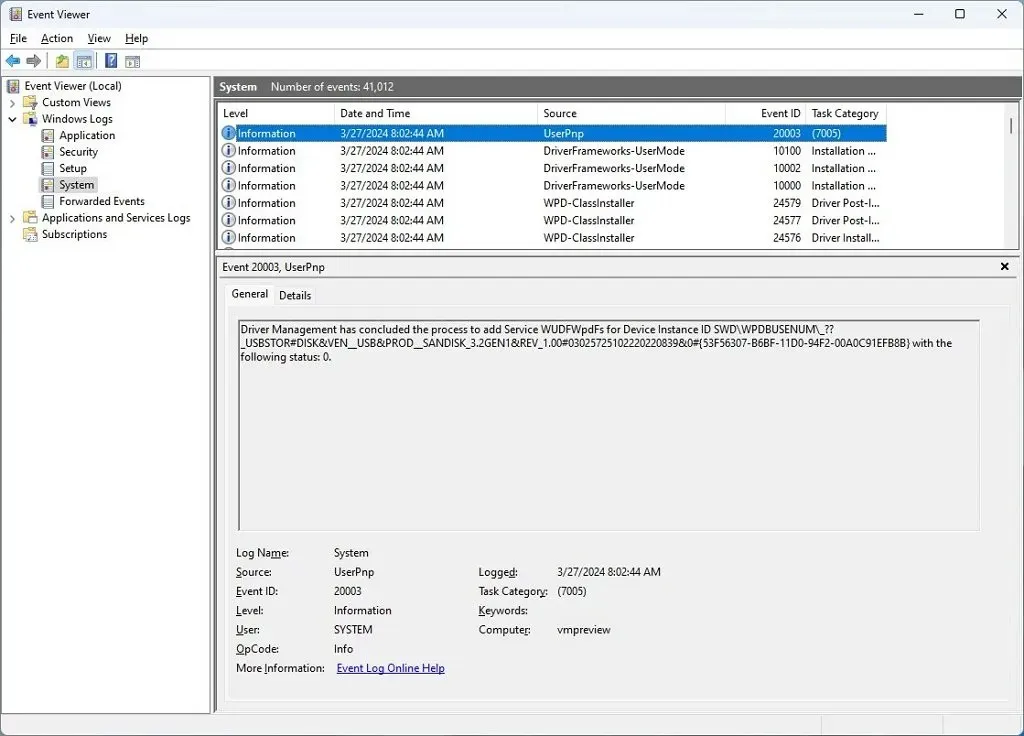
Además, Diagnóstico de memoria de Windows, Desfragmentación y optimización de unidades, Política de seguridad local, Configuración del sistema, Servicios, Administración de impresión, Administración de computadoras y otros.
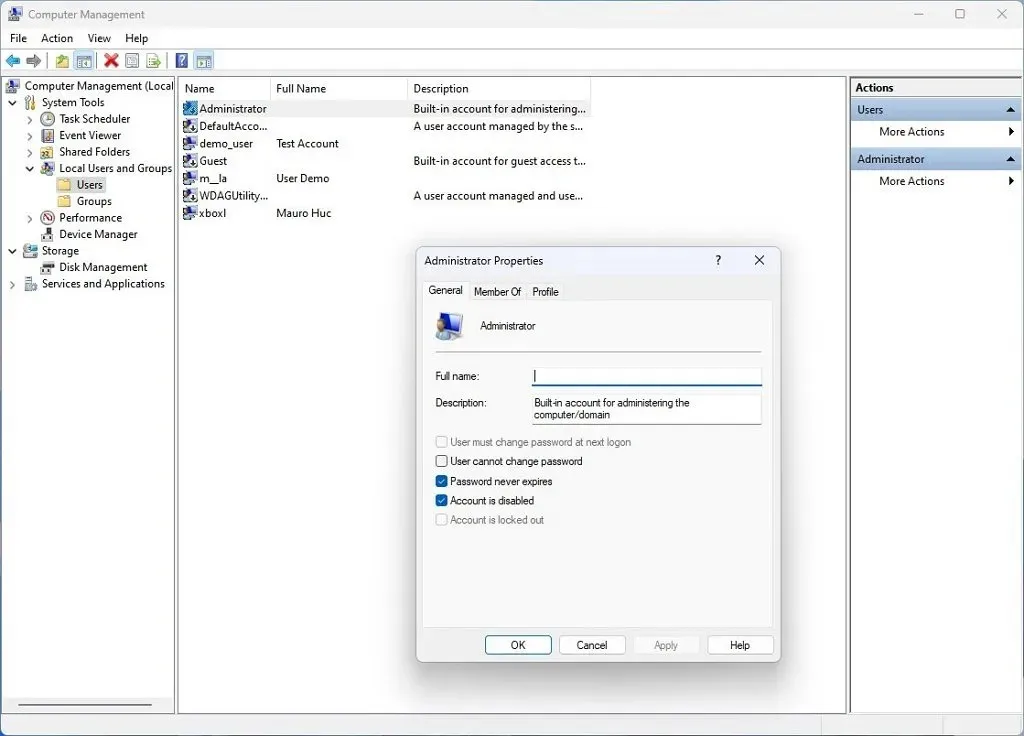
Además, algunas aplicaciones heredadas pueden incluso incluir elementos de la era de Windows Vista y versiones anteriores. Por ejemplo, el asistente de la herramienta Administración de discos todavía incluye elementos de diseño de Vista.
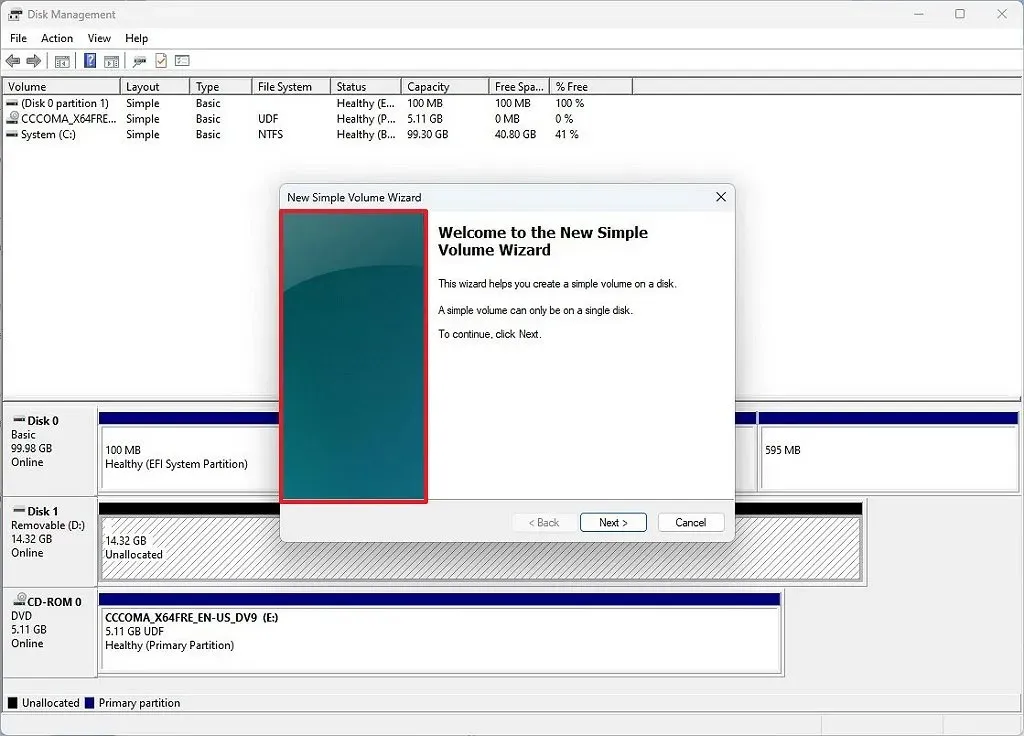
La recuperación del sistema se atascó con el diseño antiguo
Si nos fijamos en las herramientas de recuperación del sistema, también podemos encontrar que aún mantienen el lenguaje de diseño de Windows 10 e incluso versiones anteriores del sistema operativo.
Por ejemplo, el Entorno de recuperación de Windows (WinRE) , la interfaz a la que accede desde la página de configuración de “Recuperación” cuando usa la opción “Inicio avanzado”, todavía está atascado con el estilo de diseño de Windows 10, con un fondo azul y fuentes blancas.
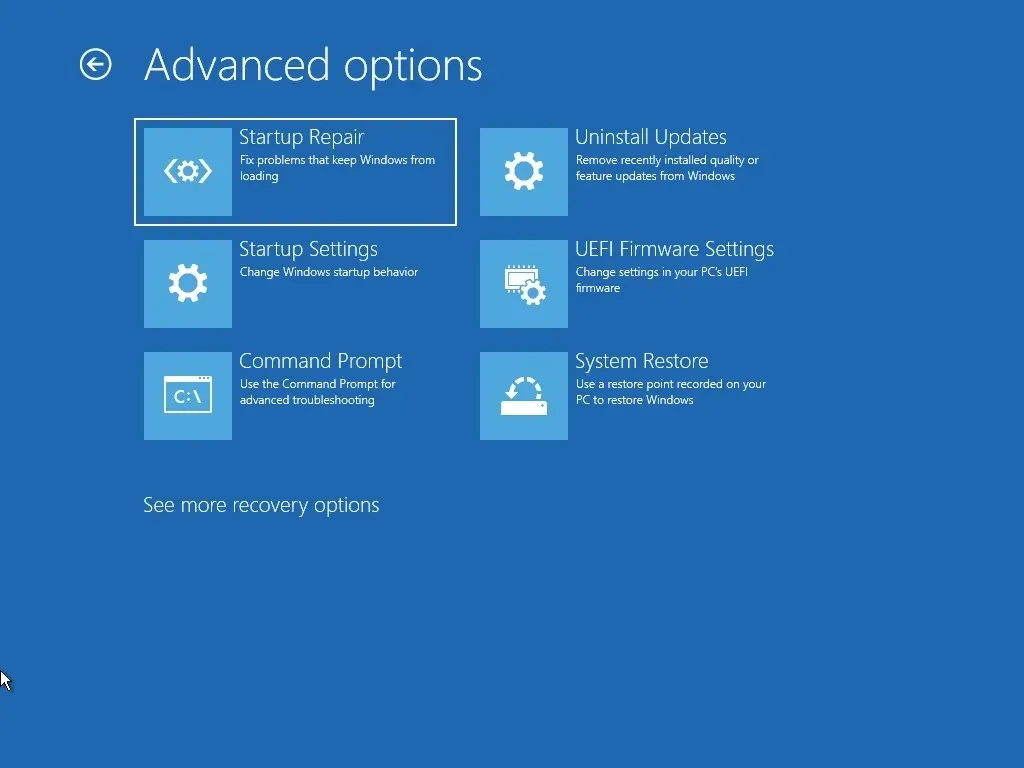
No espero un cambio de interfaz complejo ya que requerirá más recursos y componentes que no son necesarios en este entorno. Sin embargo, la interfaz debería (al menos) ser similar a las imágenes de la experiencia lista para usar (OOBE).
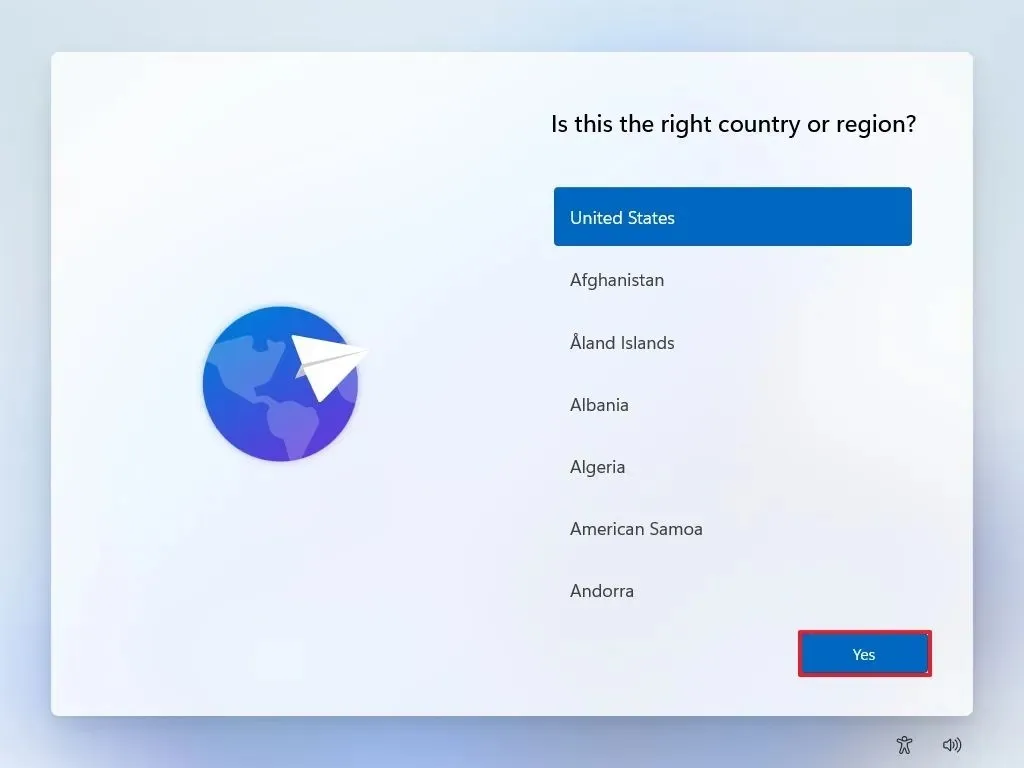
Además, aunque OOBE ha recibido una importante actualización de la interfaz, todavía encontrará algunas inconsistencias, incluido el diseño de la barra de desplazamiento heredada, elementos mal diseñados como enlaces simples en lugar de opciones diseñadas correctamente y algunos elementos visuales que no se alinean correctamente con la interfaz.
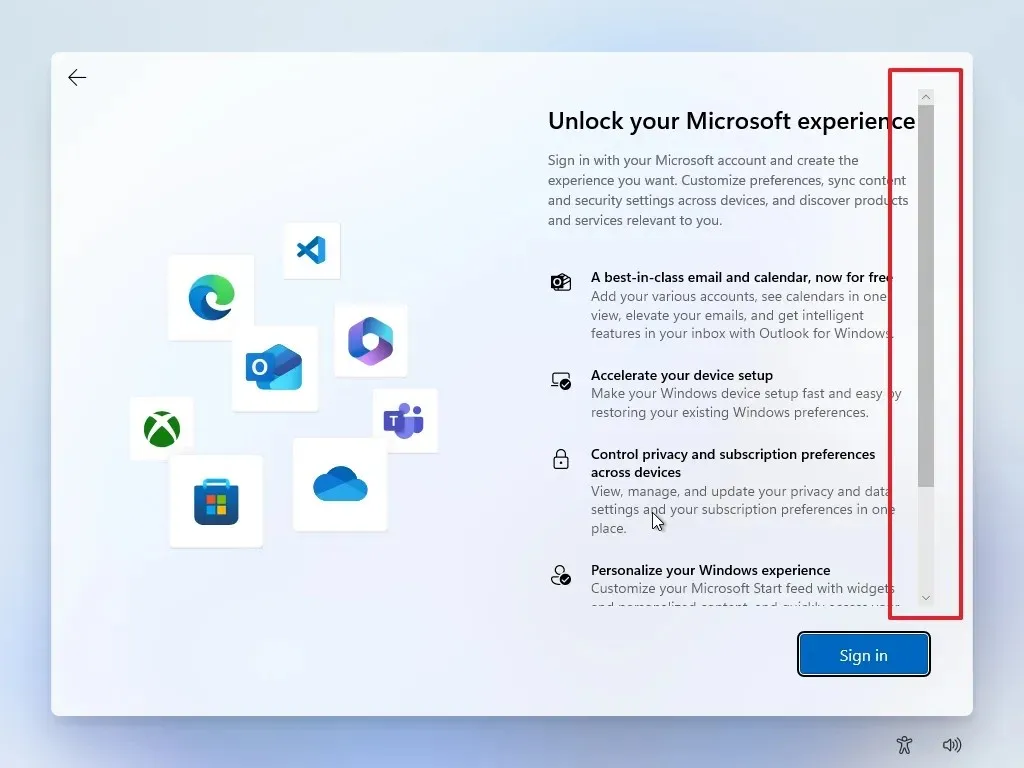
Si miramos un poco más a fondo, incluso Restore Point y otras funciones disponibles a través de WinRE todavía usan elementos visuales de la era de Windows 7, que no se alinean con el lenguaje de diseño de Windows 11.
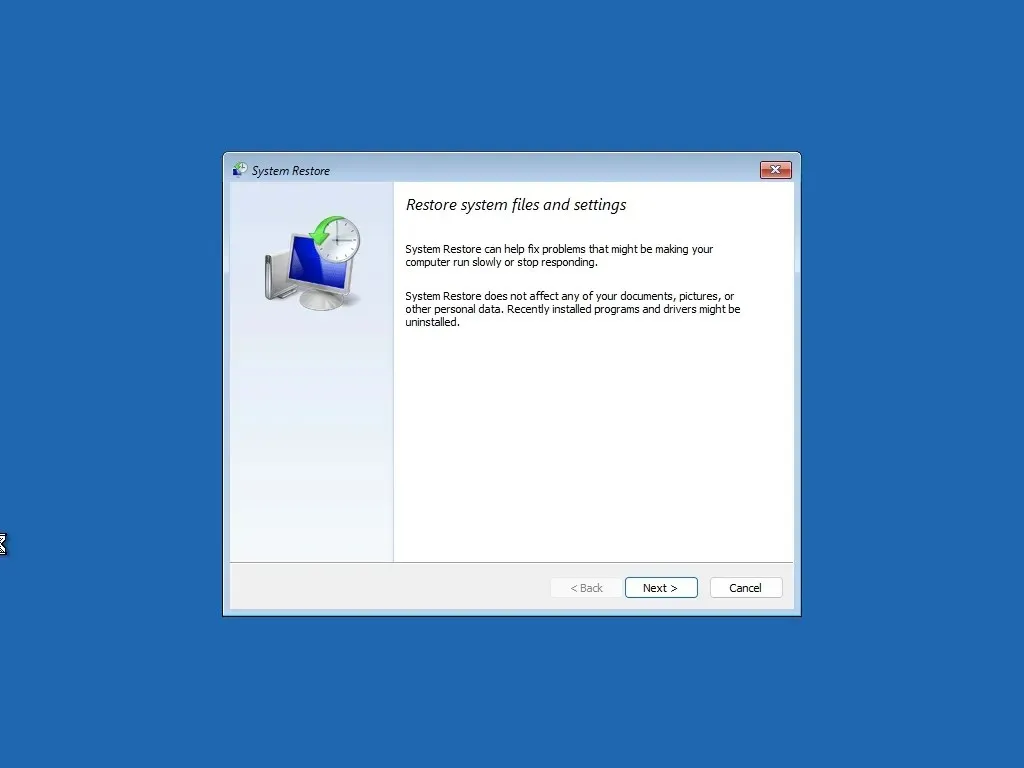
La configuración de Windows es otra área que Microsoft ha descuidado durante muchos años. Si tengo que ser más específico, la experiencia de configuración ha sido prácticamente la misma desde Windows 8, con los colores morados y un marco de aplicación de hace muchos años.
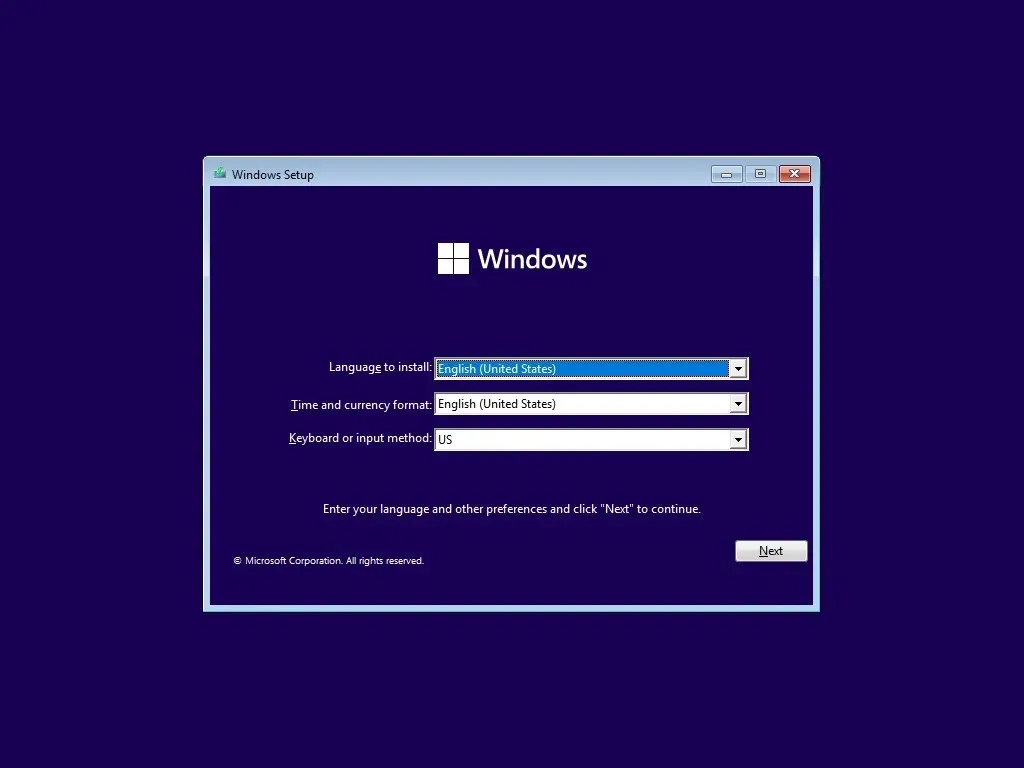
Microsoft está preparando una actualización para la experiencia lista para usar y el entorno de recuperación de Windows. Sin embargo, estos son cambios menores que seguirán teniendo diseños heredados.
Problemas de diseño del modo seguro
El modo seguro es un entorno que carga el sistema operativo con las funcionalidades básicas y desactiva todo lo que no sea necesario para permitirle solucionar y resolver problemas de software y hardware.
Aunque la interfaz sigue el lenguaje de diseño del sistema operativo, muchas funciones no funcionan como se esperaba. Por ejemplo, puede abrir la aplicación Configuración pero no puede acceder a la mayoría de las configuraciones que podrían ayudarlo a solucionar un problema, como eliminar actualizaciones.
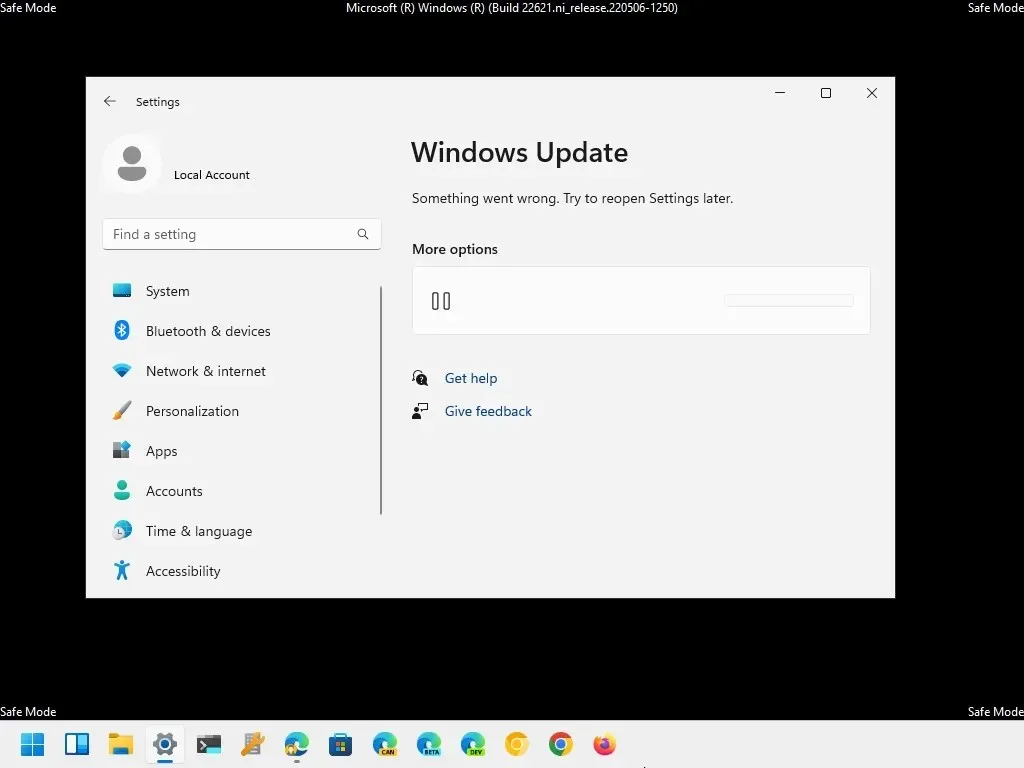
Otro problema de diseño es que no puede utilizar la Terminal de Windows para acceder a herramientas de línea de comandos que pueden ayudarle a diagnosticar y solucionar un problema. Aún puede acceder a la versión heredada del símbolo del sistema y PowerShell. Sin embargo, Microsoft ha convertido la terminal en la experiencia predeterminada en Windows 11 y no quiere que uses las consolas heredadas. Sin embargo, no puedes usarlo en modo seguro.
Conclusión
Windows 11 presenta una interfaz más elegante y moderna y nuevas funciones que distinguen al sistema operativo de las versiones anteriores. Sin embargo, todavía existen muchas inconsistencias de funcionalidad y diseño en todo el sistema.
El sistema operativo todavía mezcla elementos antiguos con nuevos, el modo de color oscuro no se aplica en todas partes y los menús no se alinean en todas las experiencias. Encontrará problemas de renderizado aquí y allá. Y todavía hay mucha confusión con la aplicación Configuración, ya que todavía existen el Panel de control y muchos otros componentes heredados.
Microsoft ha estado abordando muchos problemas de inconsistencia, pero no a un ritmo rápido, y al considerar que la versión 24H2 podría ser la última actualización importante para esta versión, está claro que no todos los problemas se solucionarán en esta versión.
Ojalá la empresa utilizara un enfoque diferente. En lugar de impulsar continuamente nuevas funciones y la integración de IA, creo que Microsoft debería dedicar algunas actualizaciones de funciones específicamente para incluir solo cambios en la interfaz para alinear completamente la experiencia con el lenguaje de diseño de Windows 11.
¿Qué opinas sobre las inconsistencias en el diseño de Windows 11? Házmelo saber en los comentarios.
Deja una respuesta